En iyi çevrimiçi casinolar au - oynamak için güvenilir kuruluşları seçin!
Çevrimiçi Casino au Kumar tüm dünyada en popüler eğlencelerden biri haline gelmiştir. Çeşitli ülkelerin kumarhaneleri her yıl milyonlarca ziyaretçi …
Makaleyi Okuyun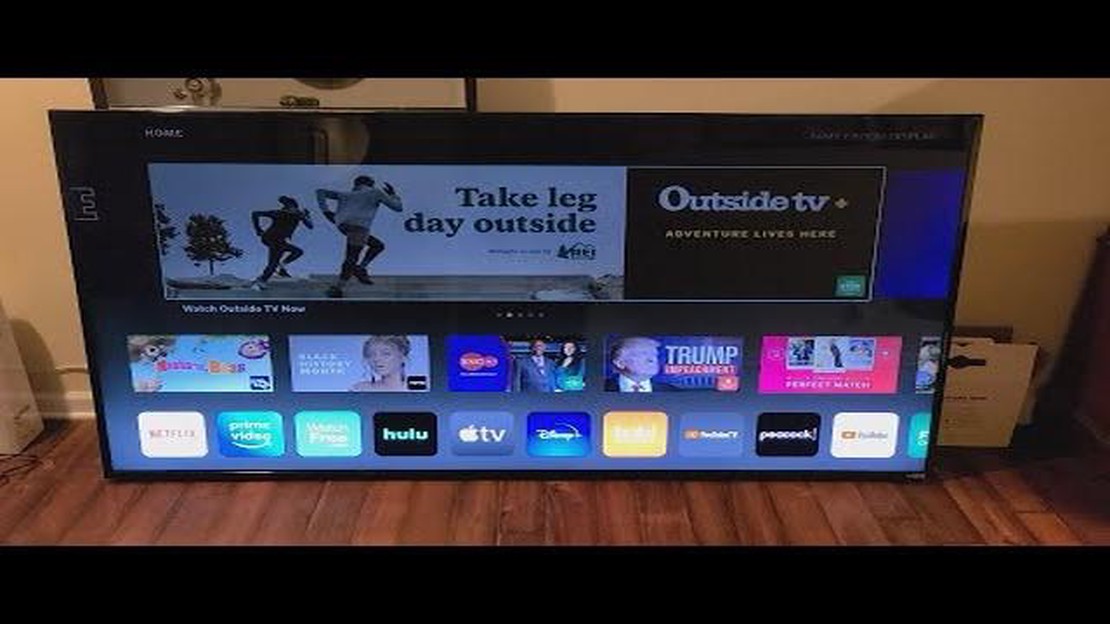
Bir Vizio TV’niz varsa ve ekranın loş olduğunu veya olması gerektiği kadar parlak olmadığını fark ettiyseniz, sorunu çözmeyi denemek için atabileceğiniz birkaç basit adım vardır. Loş bir ekran, TV’nizdeki içeriği görmenizi zorlaştırabilir ve bu da en sevdiğiniz programların veya filmlerin keyfini çıkarmaya çalışırken sinir bozucu olabilir.
Deneyebileceğiniz ilk şeylerden biri Vizio TV’nizin parlaklık ayarlarını yapmaktır. Bu genellikle doğrudan TV’nizdeki menüden veya uzaktan kumandadan yapılabilir. “Parlaklık” veya “Görüntü” ayarlarını bulun ve ekranın görünürlüğünü iyileştirip iyileştirmediğini görmek için parlaklığı artırmayı deneyin. Yardımcı olup olmadığını görmek için kontrast ve arka ışık ayarlarını yapmayı da deneyebilirsiniz.
Ayarları yapmak sorunu çözmezse, bir sonraki adım Vizio TV’niz ile bağladığınız harici cihazlar arasındaki bağlantıları kontrol etmektir. Bazen gevşek veya hatalı bir kablo ekranın soluk görünmesine neden olabilir. Tüm kabloların güvenli bir şekilde takılı olduğundan emin olun ve hasar görmüş veya yıpranmış olabilecek kabloları değiştirmeyi düşünün.
Bir başka olası çözüm de Vizio TV’nizde bir güç döngüsü gerçekleştirmektir. Bu, TV’yi kapatmayı, güç kaynağından çıkarmayı ve birkaç dakika boyunca fişsiz bırakmayı içerir. Ardından, TV’yi tekrar fişe takın ve açın. Bu, TV’nin ayarlarının sıfırlanmasına ve loş ekran sorununa neden olabilecek geçici sorunların çözülmesine yardımcı olabilir.
Bu adımların hiçbiri sorunu çözmezse, daha fazla yardım için Vizio müşteri desteği veya profesyonel bir TV onarım servisi ile iletişime geçmeniz gerekebilir. Bu servisler sorunun teşhis edilmesine yardımcı olabilir ve TV modelinize özel bir çözüm sunabilir. Sorunun ne zaman başladığı ve daha önce attığınız sorun giderme adımları gibi ilgili tüm ayrıntıları onlara vermeyi unutmayın.
Vizio TV’nizdeki soluk ekran sorununu çözmek biraz deneme yanılma gerektirebilir, ancak bu basit adımları izleyerek parlaklığı artırabilir ve TV izleme deneyiminizin keyfini sonuna kadar çıkarabilirsiniz.
Vizio TV’nizde soluk ekran sorunuyla mı karşı karşıyasınız? Endişelenmeyin, bu makalede, bu sorunu çözmek için bazı hızlı ve kolay düzeltmeler konusunda size rehberlik edeceğiz.
| Potansiyel Neden | Çözüm |
|---|---|
| Parlaklık ayarları düşük olabilir | 1. Vizio TV uzaktan kumandanızdaki Menü düğmesine basın |
| 2. Resim ayarları seçeneğini seçin | |
| 3. Parlaklık seviyesini daha yüksek bir değere ayarlayın | |
| 4. Ayarları kaydedin ve menüden çıkın | |
| Güç tasarrufu modu etkinleştirildi | 1. Vizio TV uzaktan kumandanızdaki Menü düğmesine basın |
| 2. Sistem seçeneğini seçin | |
| 3. Güç Modu ayarına gidin | |
| 4. Güç tasarrufu modunu devre dışı bırakın | |
| 5. Ayarları kaydedin ve menüden çıkın | |
| Arka ışık arızalı olabilir | 1. Arka ışığın düzgün çalışıp çalışmadığını kontrol edin |
| 2. Değilse, daha fazla yardım için Vizio müşteri desteği ile iletişime geçin | |
| TV yazılımının güncellenmesi gerekebilir | 1. Vizio TV’nizi internete bağlayın |
| 2. TV’nin Ayarlar menüsündeki Sistem Güncellemeleri veya Ürün Yazılımı Güncellemeleri bölümüne gidin | |
| 3. Güncellemeleri kontrol edin ve varsa yükleyin | |
| 4. Güncelleme tamamlandıktan sonra TV’yi yeniden başlatın | |
| HDMI kablosu gevşek veya hasarlı olabilir | 1. HDMI kablosunun her iki ucundaki bağlantıları kontrol edin |
| 2. Gevşekse, sıkıca takın | |
| 3. Hasarlıysa, HDMI kablosunu yenisiyle değiştirin | |
Yukarıdaki çözümlerden hiçbiri işe yaramazsa, daha fazla sorun giderme ve yardım için Vizio müşteri desteği ile iletişime geçmeniz önerilir.
Vizio TV ekranınız soluk görünüyorsa, yapmanız gereken ilk şey parlaklık ayarlarını kontrol etmek ve ayarlamaktır. Bunu yapmak için aşağıdaki adımları izleyin:
Not: Menü seçeneklerinin ve arayüzün Vizio TV’nizin belirli modeline bağlı olarak değişebileceğini unutmayın. Parlaklık ayarlarının konumu hakkında emin değilseniz, daha spesifik talimatlar için TV’nin kullanım kılavuzuna veya Vizio destek web sitesine başvurun.
Parlaklık ayarlarını yapmak loş ekran sorununu çözmezse, bir sonraki sorun giderme adımıyla devam edin.
Vizio TV ekranınız soluksa, olası çözümlerden biri görüntü modunu sıfırlamaktır. Bu, ekran ayarlarının yeniden kalibre edilmesine ve normal parlaklığın geri kazanılmasına yardımcı olabilir. İşte nasıl yapılacağı:
Ayrıca Okuyun: Wondershare Uniconverter: tüm ses/video düzenleme ihtiyaçlarınız için bir araç
Görüntü modu sıfırlandıktan sonra, ekran ayarları orijinal durumlarına dönmelidir. Ekran parlaklığının normale dönüp dönmediğini kontrol edin. Dönmediyse, daha fazla sorun giderme veya profesyonel yardım gerektiren altta yatan başka sorunlar olabilir.
Yukarıda belirtilen temel sorun giderme adımları Vizio TV’nizdeki soluk ekran sorununu çözmediyse, aşağıdaki gelişmiş çözümleri deneyebilirsiniz:
5. Aygıt Yazılımını Güncelleme: Güncel olmayan aygıt yazılımı bazen Vizio TV’nizde görüntü sorunlarına neden olabilir. Aygıt yazılımını güncellemek için aşağıdaki adımları izleyin: 6. Uzaktan kumandanızdaki Menü düğmesine basın. 7. Sistem veya Ayarlar menüsüne gidin. 8. Güncellemeleri Kontrol Et* veya benzer bir seçeneği seçin. 9. Bir güncelleme mevcutsa, yüklemek için ekrandaki talimatları izleyin. 10. Fabrika Ayarlarına Sıfırlama: Vizio TV’nizi fabrika ayarlarına sıfırlamak, ekran kararması sorununa neden olabilecek yazılım hatalarını ortadan kaldırmaya yardımcı olabilir. Ancak fabrika ayarlarına sıfırlamanın tüm ayarlarınızı ve kişisel verilerinizi sileceğini unutmayın, bu nedenle devam etmeden önce önemli bilgilerinizi yedeklediğinizden emin olun. Fabrika ayarlarına sıfırlama yapmak için aşağıdaki adımları izleyin:
Ayrıca Okuyun: Herkül hakkında yeni oyun: Efsanevi kahramanın sanal dünyaya dönüş zamanı geldi!11. Uzaktan kumandanızdaki Menü düğmesine basın. Sistem veya Ayarlar menüsüne gidin. Fabrika Ayarlarına Sıfırla ya da benzer bir seçeneği seçin. 12. Sıfırlama işlemini onaylayın. 13. Vizio Destek ile iletişime geçin: Yukarıdaki çözümlerden hiçbiri işe yaramazsa, daha fazla yardım için Vizio destek ile iletişime geçmeniz önerilir. Size belirli sorun giderme adımları sağlayabilir veya gerekirse bir onarım ayarlayabilirler.
Bu gelişmiş çözümleri deneyerek, Vizio TV’nizdeki loş ekran sorununu çözebilir ve tekrar optimum görüntü kalitesinin keyfini çıkarabilirsiniz.
Vizio TV’nizde soluk ekran sorunu yaşıyorsanız, atmanız gereken ilk adımlardan biri TV’niz için mevcut yazılım veya ürün yazılımı güncellemelerini kontrol etmektir. Yazılımın veya aygıt yazılımının güncellenmesi, genellikle loş ekran sorununa neden olabilecek uyumluluk sorunlarını ve hataları çözebilir.
Vizio TV’nizdeki yazılımı veya ürün yazılımını güncellemek için aşağıdaki adımları izleyin:
Yazılım veya ürün yazılımı güncellemesi tamamlandıktan sonra, Vizio TV’nizi yeniden başlatın ve soluk ekran sorununun çözülüp çözülmediğini kontrol edin. Çözülmezse bir sonraki sorun giderme adımına geçin.
Vizio TV ekranınız soluksa, bunun nedeni düşük parlaklık ayarı, güç tasarrufu modu, arızalı arka ışık veya TV ayarlarıyla ilgili bir sorun gibi çeşitli nedenler olabilir.
Vizio TV’nizin parlaklığını ayarlamak için uzaktan kumandanızı kullanarak Görüntü ayarları menüsüne gidin. Buradan, parlaklık seviyesini istediğiniz ayara yükseltebilir veya düşürebilirsiniz.
Vizio TV ekranınız parlaklığı ayarladıktan sonra bile soluk kalıyorsa, güç tasarrufu modunu devre dışı bırakmayı, fabrika ayarlarına sıfırlamayı veya TV’nin ürün yazılımını güncellemeyi deneyebilirsiniz. Sorun devam ederse, bu bir donanım sorunu olabilir ve daha fazla yardım için Vizio müşteri desteğiyle iletişime geçmelisiniz.
Evet, arızalı bir arka ışık Vizio TV ekranının soluk görünmesine neden olabilir. Sorunun arka ışıktan kaynaklandığından şüpheleniyorsanız, arka ışığı değiştirmeniz gerekebilir. Bu işlem Vizio müşteri desteği veya profesyonel bir teknisyen ile iletişime geçilerek yapılabilir.
Vizio TV ekranınızın gelecekte kararmasını önlemek için parlaklık ayarlarını rahat bir seviyeye ayarladığınızdan, güç tasarrufu modunu aşırı kullanmaktan kaçındığınızdan ve TV’nin ürün yazılımını düzenli olarak güncellediğinizden emin olun. Aşırı ısınmayı önlemek için TV’yi iyi havalandırılan bir alanda tutmak da iyi bir fikirdir.
Vizio TV ekranı, yanlış görüntü ayarları, hatalı arka ışık, güç tasarrufu modunun etkin olması veya bir yazılım hatası gibi çeşitli nedenlerden dolayı soluk olabilir.
Çevrimiçi Casino au Kumar tüm dünyada en popüler eğlencelerden biri haline gelmiştir. Çeşitli ülkelerin kumarhaneleri her yıl milyonlarca ziyaretçi …
Makaleyi OkuyunMoto G7 İçin En İyi 5 Ücretsiz Film Uygulaması Moto G7 akıllı telefonunuzda film izlemeyi seviyorsanız, film izleme deneyiminizi geliştirebilecek …
Makaleyi OkuyunMelbourne sakini cebinde patlayan iphone x’in ardından apple’a dava açtı Melbourne’de yaşayan bir kişi, iPhone X’inin cebinde patladığı beklenmedik ve …
Makaleyi OkuyunGalaxy Tab A 8.0’da (2019) SIM kart nasıl takılır veya çıkarılır Bir Samsung Galaxy Tab A 8.0 (2019) sahibiyseniz ve hücresel veri kullanmak …
Makaleyi OkuyunCOD Black Ops Cold War’da Hileciler Nasıl Rapor Edilir | 2023’te YENİ! COD Black Ops Cold War, dünyanın dört bir yanından oyuncuların ilgisini çeken …
Makaleyi OkuyunDaha hızlı internet elde etmenin şaşırtıcı yolları Günümüzde internet hayatımızın ayrılmaz bir parçası haline geldi. Onu iş, iletişim, eğlence ve çok …
Makaleyi Okuyun